FAQ
HYPACKに関する質問
4.ハードウェアのセットアップ(Hardware)
ID.Q4-15
Q. ネットワークインターフェースを使用するドライバ(SeaBat81XX)について(HYSWEEP® Network Drivers)
A.
以下の機器がネットワーク接続にて使用できます。
- Atlas Fansweep 20
- Reson Seabat 8124 and 8125
- Simrad EM3000
これらのドライバでは高速なデータ転送をサポートします。
Reson社のSeaBat8125は240本のビームを最大40Hzで音波を発信します。つまり1秒間にトータル9600の測深データがえられます。時間あたりに換算すると34,560,000の測深データとなります。
故にシリアルポートよりも高速なネットワークを使用してデータ収録を行う必要があるわけです。
以下のリストはHYSWEEPで使用できるドライバです。
| Driver | Description |
|---|---|
| Atlas Bomasweep | Multiple transducer driver |
| Atlas Fansweep (Network) | Multibeam driver using the network interface |
| Atlas Fansweep (Serial) | Multibeam driver using the COM port interface |
| HYPACK® 8.9 | Link to HYPACK® survey |
| HYPACK® Max | Link to HYPACK® survey |
| KVH Gyrotrac | Heading, pitch and roll driver |
| NMEA-0183 Gyro | Gyro driver for NMEA HDT messages |
| Odom Echoscan II | Multibeam driver |
| Odom Miniscan | Multiple transducer driver |
| Reson Seabat 8101 | Multibeam driver |
| Reson Seabat 81xx (Network) | 8124, 8125 and newer 8101 multibeam driver using the network interface |
| Reson Seabat 81xx (Serial) | 8124, 8125 and newer 8101 multibeam driver using the COM port interface |
| Reson Seabat 9001 | Multibeam driver |
| Reson Seabat 9003 | Multibeam driver |
| Seabeam SB1185 | Multibeam driver |
| Seatex MRU6 | Heave, pitch and roll driver |
| SG Brown 1000S Gyro | Gyro driver |
| Simrad EM3000 | Multibeam driver using the network interface |
| Simrad SM2000 | Multibeam driver |
| TSS 335B | Heave, pitch and roll driver |
| TSS DMS | Heave, pitch and roll driver |
| TSS Pos/MV | Heave, pitch and roll driver |
SeaBat8125からネットワーク経由で出力されるデータをHYPACKMAX00.5aを使用して集録するための 手順を示します。
手順としては、次の4項目があります。
- SeaBat8125プロセッサーとHYPACKMAXパソコン間の接続。
- HYPACKMAXパソコンの「コントロール パネル」>「ネットワーク」設定。
- HYPACKMAXのHysweep Hardwareプログラムでの設定。
- SeaBat8125プロセッサーのメニュー設定。
これらの項目について次に示します。
1.SeaBat8125プロセッサーとHYPACKMAXパソコン間の接続
プロセッサー背面に有ります「10BASE-T」と「PORT 1」を次のように接続します。
1)「10BASE-T」とHYPACKMAXパソコンのネットワーク端子間をEthernetクロス ケーブル(RJ45コネクタ)で接続します。
2)「PORT 1」とHYPACKMAXパソコンのRS-232C COMポート(例:Com1)間を クロス(リバース)ケーブルで接続します。
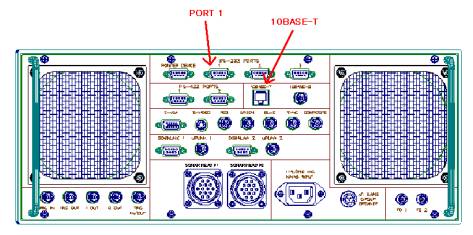
図1.SeaBat8125プロセッサーの背面
2.HYPACKMAXパソコンの「コントロール パネル」>「ネットワーク」設定
ここでは、プロセッサーのBITE画面内に表示されています「Remote:」アドレスと 「Subnet:」マスクをHYPACKパソコンの「コントロール パネル」>「ネットワーク」 アイコンで設定します。

図2.SeaBat8125のBITE画面

図3.Windowsネットワーク画面
ご使用されていますネットワークカードのTCP/IPコンポーネントを選択しプロパティ ボタンを押すと図4のような画面が表示されます。

図4.TCP/IPのプロパティ画面
このTCP/IPのプロパティ画面でIPアドレスの指定を行ないます。(図2,4参照)
ここで、IPアドレスの指定を行なった後に画面にしたがって「OK」ボタンを 押していくとWindowsが再起動されます。
3.HYPACKMAXのHysweep Hardwareプログラムでの設定
Hysweep Hardwareプログラムにて、図5のようにRESON SeaBat 81xx(Network) ドライバの設定を行ないます。
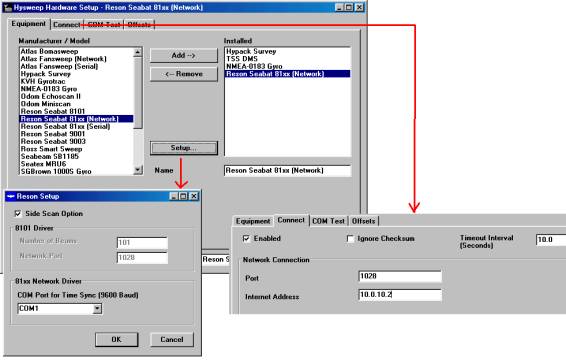
図5.Hysweep Hardwareプログラムでの設定
1)「Equipment」タブ内で「Manufacture/Mode」リストからRESON SeaBat81xx(Network)を 選択してAdd→ボタンを押します。
2)「Installed」リスト内のRESON SeaBat81xx(Network)を選択した状態でSetup…ボタン を押すとRESON Setup画面が表示されます。
ここで、SeaBat8125がサイドスキャン・オプション付きでサイドスキャンデータを 集録する時には、「Side Scan Option」チェックボタンにチェックを付けて下さい。
また、「81xx Network Driver」項目では、SeaBatプロセッサー背面のPort 1と 接続されるパソコンのCOMポートを選択します。
これは、ネットワーク接続によってデータ集録するために必要な時間データをパソコン からプロセッサーに送信するためです。
3)「Connect」タブ内の「Enabled」チェックボタンにチェックを付けます。
そして「Network Connection」項目で、Portを1028に設定しInternet Addressには、 プロセッサーのBITE画面の「Local:」アドレスを設定します。(図2参照)
4.SeaBat8125プロセッサーのメニュー設定
ここではSeaBatのデータをネットワークで出力させるための設定とサイドスキャンデータ 出力のON/OFFについて示します。
これらの設定は、BITE画面内に有るメニューから行ないます。
データをネットワークで出力するために...(図6参照)
(ア)「MENU: Config」メニューの「Output:」項目をETHERNETに設定します。
(イ)同メニューの「UDP Base:」項目を1028に設定します。
(ウ)同メニューの「TimeBd:」項目を9600に設定します。

図6.BITE画面内の「MENU: Config」
サイドスキャンデータ出力のON/OFF...(図7参照)
「MENU: Modes」メニューの「Sidescan:」項目をRMSに設定します。
また、出力をOFFにする時には同項目をOFFに設定して下さい。

図7.BITE画面内の「MENU: Modes」